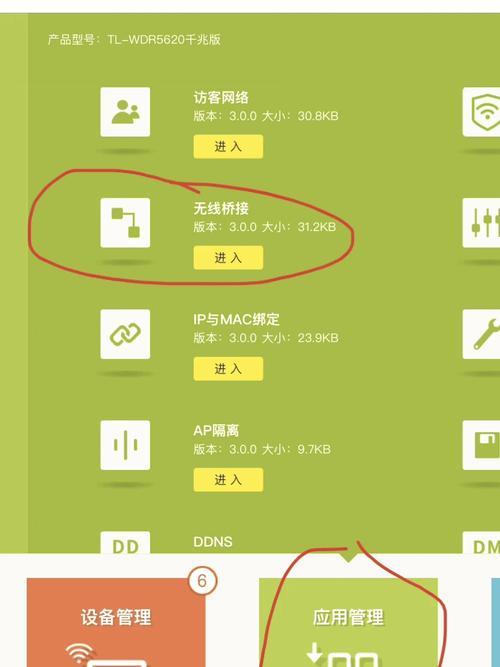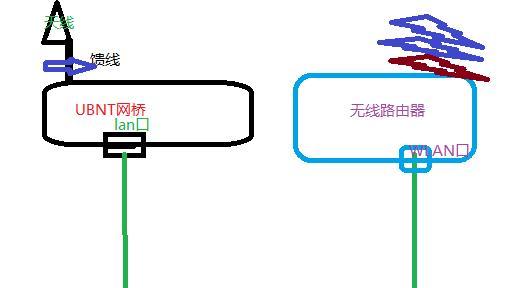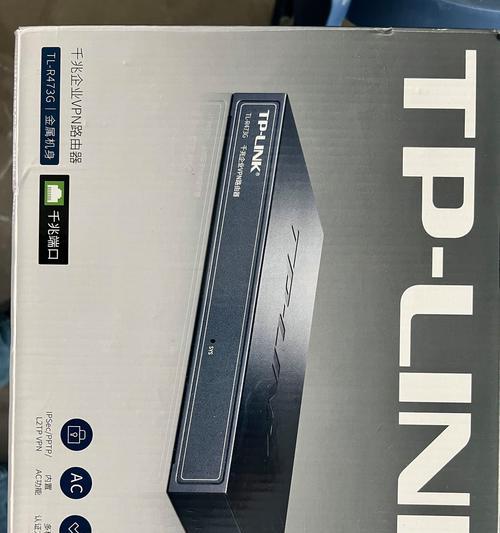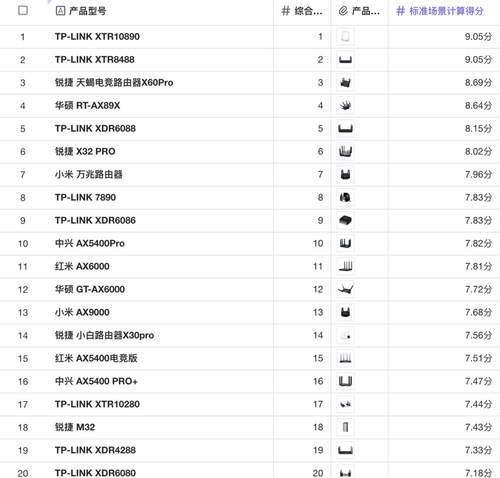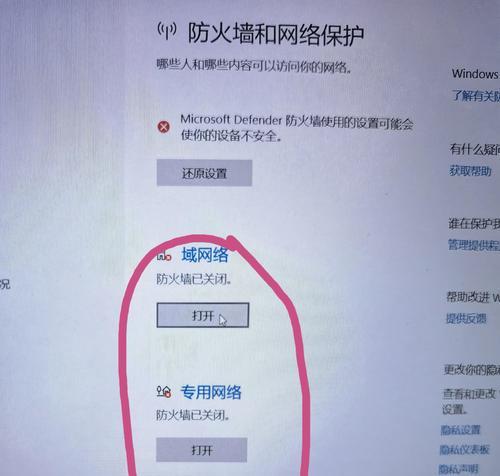购买路由器后如何进行设置?设置过程中常见问题有哪些?
随着数字时代的到来,网络已经成为了我们日常生活和工作中不可或缺的一部分。路由器作为构建个人或企业网络环境的关键设备,其设置的正确与否直接关系到网络的稳定性和使用效率。对于初次购买和使用路由器的朋友来说,了解如何设置路由器以及提前掌握一些可能遇到的问题和解决方法是十分必要的。本文将详细介绍路由器设置的每个步骤,以及在设置过程中可能出现的一些常见问题和解决方法。
路由器设置前的准备工作
在设置路由器之前,确保您已经完成了以下几项准备工作:
1.检查路由器设备是否完整无损,并确保其随附的说明书、电源适配器和以太网线等都齐全。
2.确保电脑或智能手机与路由器处于同一网络环境下,通常需要通过以太网线将电脑连接至路由器的LAN接口。
3.确保所有设备都处于可以进行网络设置的状态。
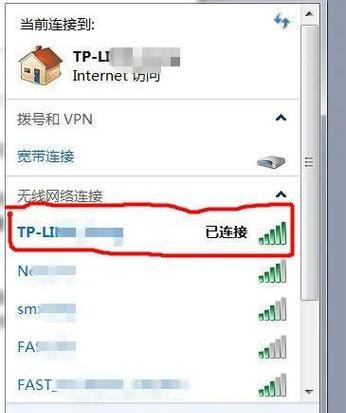
路由器的基本设置步骤
步骤一:连接路由器
将宽带服务商提供的网络线插入路由器的WAN口,然后将路由器的电源线接入电源插座并开启路由器,保证路由器已经正常启动。
步骤二:通过有线连接进行硬件配置
使用网线将电脑与路由器的LAN口连接,并设置电脑的IP地址为自动获取,这样才能让电脑和路由器在同一个网络段内。
步骤三:登录路由器管理界面
打开电脑的网络浏览器,在地址栏输入路由器的默认IP地址(通常为192.168.1.1或192.168.0.1,具体地址请查看路由器背面标签)并回车,随后输入路由器的默认登录用户名和密码(通常在路由器的底部标签或说明书中有说明),进入路由器的管理界面。
步骤四:设置网络连接类型
在管理界面找到“网络设置”或“WAN设置”,可以根据您的上网需求选择PPPoE、动态IP或者静态IP等不同类型的网络连接方式。如果是宽带拨号上网,通常选择PPPoE,并输入服务商提供的账号和密码。
步骤五:无线网络设置
找到“无线网络设置”或“无线设置”,设置您的无线网络名称(SSID)和无线密码。SSID通常建议使用全英文名称,无线密码则需要设置成包含大小写字母、数字和符号的复杂组合,以提升网络安全性。
步骤六:保存设置并重启路由器
完成以上设置后,在管理界面中选择保存设置并重启路由器。路由器重启后,您可以通过无线网卡连接至您刚设置好的无线网络。
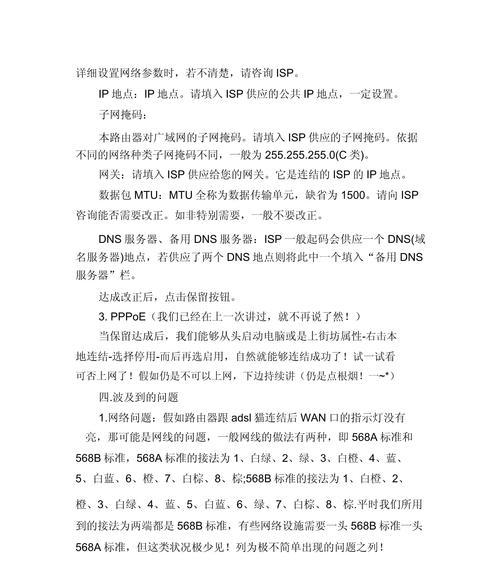
路由器设置过程中常见问题及解决方案
在路由器的设置过程中,用户可能会遇到各种问题。以下是一些常见问题及相应的解决方法:
问题一:无法成功登录路由器管理界面
解决方案:
1.检查网线是否正确连接至电脑和路由器的LAN口。
2.确认电脑的IP地址设置为自动获取。
3.检查路由器的默认IP地址是否有误,尝试手动输入地址。
4.如果以上方法都不奏效,尝试重启路由器或者重置路由器至出厂设置。
问题二:上网不稳定或无法访问互联网
解决方案:
1.检查网络线是否松动或损坏。
2.查看管理界面中的网络连接状态,检查是否获取到了正确的IP地址。
3.如果是拨号上网,确认宽带账号和密码是否输入正确,并检查PPPoE设置是否符合ISP服务商的要求。
问题三:忘记无线密码无法连接网络
解决方案:
1.通过有线连接登录路由器管理界面。
2.在无线网络设置里重新设置无线密码。
3.保存并重启路由器。
问题四:路由器管理页面无法加载或响应迟缓
解决方案:
1.确认管理页面的地址输入无误。
2.清除浏览器缓存或使用不同的浏览器尝试登录。
3.如果问题依旧存在,可能是路由器固件问题,可以尝试升级路由器固件。
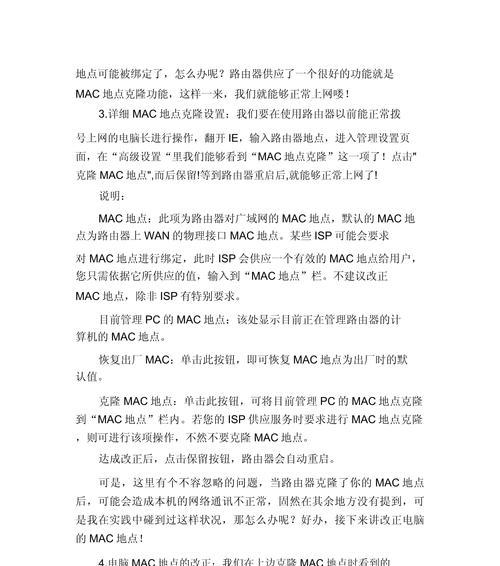
结语
路由器的正确设置是享受快速稳定网络的前提。通过以上步骤和常见问题的解决方案,相信您已经能够顺利完成路由器的基本设置,并应对大部分设置过程中的问题。若您的网络使用需求较为特殊,或想要进一步优化网络,可以深入探索路由器的高级设置选项。记住,在进行任何高级配置之前,一定要确保充分理解相关设置的意义,以免影响网络使用体验。祝您网络连接愉快!
版权声明:本文内容由互联网用户自发贡献,该文观点仅代表作者本人。本站仅提供信息存储空间服务,不拥有所有权,不承担相关法律责任。如发现本站有涉嫌抄袭侵权/违法违规的内容, 请发送邮件至 3561739510@qq.com 举报,一经查实,本站将立刻删除。
- 站长推荐
-
-

充电器发热的原因及预防措施(揭开充电器发热的神秘面纱)
-

地暖安装的重要注意事项(确保地暖系统安全运行的关键)
-

电饭煲内胆损坏的原因及解决方法(了解内胆损坏的根本原因)
-

厨房净水器滤芯的安装方法(轻松学会安装厨房净水器滤芯)
-

Mac内存使用情况详解(教你如何查看和优化内存利用率)
-

如何正确对焦设置XGIMI投影仪(简单操作实现高质量画面)
-

电饭煲内米饭坏了怎么办(解决米饭发酸变质的简单方法)
-

手机处理器天梯排行榜(2019年手机处理器性能测试大揭秘)
-

Switch国行能玩日版卡带吗(探讨Switch国行是否兼容日版卡带以及解决方案)
-

电饭煲自动放水不停的故障原因与解决办法(探索电饭煲自动放水问题的根源及解决方案)
-
- 热门tag
- 标签列表
- 友情链接